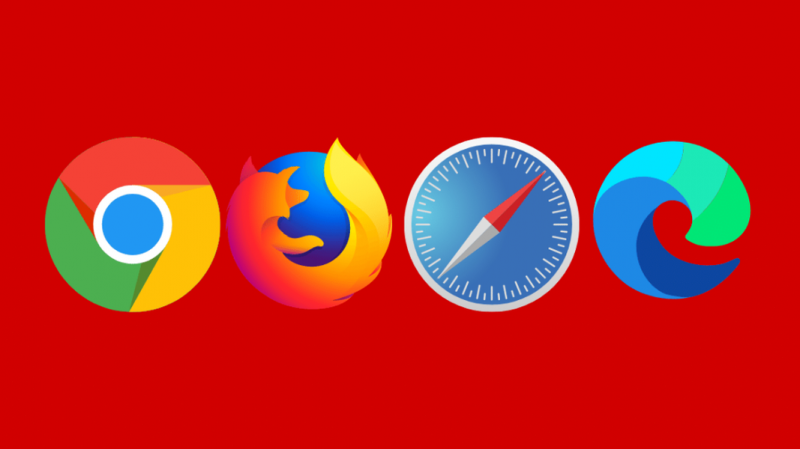저는 Spectrum을 처음 사용했고 중단 알림을 구독하기 위해 Spectrum 페이지에 액세스하려고 했습니다.
홈 페이지로 이동할 수는 있지만 그 이상으로 내 계정에 액세스하려고 하면 내부 서버 오류 메시지가 계속 나타납니다.
처음에는 장치의 전원을 껐다가 켜려고 했지만 문제를 해결하는 데 아무런 도움이 되지 않았습니다.
어찌할 바를 몰랐기 때문에 인터넷에서 길을 알려주기로 했습니다.
약 10분 정도 많은 문제 해결을 시도한 후 시스템에 구축된 캐시를 삭제하여 마침내 오류를 사라졌습니다.
따라서 나와 같은 문제로 어려움을 겪고 있다면 온라인에서 찾은 모든 정보를 쉽게 액세스할 수 있도록 이 단일 가이드로 정리했습니다.
스펙트럼 내부 서버 오류를 수정하려면 다른 브라우저를 사용하고 VPN을 비활성화하십시오. 그런 다음 남은 데이터가 연결 유지를 방해하지 않도록 캐시를 지우십시오.
또한 다른 장치 사용, Wi-Fi 다시 시작, 모뎀 초기화, 스펙트럼 지원 문의에 대해서도 자세히 설명했습니다.
스펙트럼 서버 오류란 무엇입니까?
기본 문제 해결 방법을 시작하기 전에 이 Spectrum 서버 오류가 무엇인지 알아야 합니다.
Spectrum 웹 사이트 또는 완전히 다른 웹 사이트에 액세스하려고 할 때 발생할 수 있습니다.
이런 일이 발생하면 가장 일반적인 이유는 시스템에서 특정 내부 서버 오류가 발생했을 수 있기 때문입니다.
이것은 서버가 완전히 익숙하지 않은 새로운 상황을 처리하는 방법을 인식하지 못한다는 것을 의미합니다.
때로는 브라우저에서 이 오류가 발생할 수 있으며 때로는 서버의 특정 구성 오류로 인해 발생할 수 있습니다.
대부분의 경우 이런 일이 발생하면 문제가 상대방에게 있을 수 있지만 사용자 쪽에서도 발생할 수 있는 오류를 배제할 수는 없습니다.
이를 확인하고 귀하의 불편을 제거하려면 Spectrum에서 이 내부 서버 오류를 적절하게 해결하는 것이 좋습니다.
Spectrum에 오류를 알리기로 결정하기 전에 아래에 제공된 각 문제 해결 방법을 수행하십시오.
다른 브라우저 사용해 보기
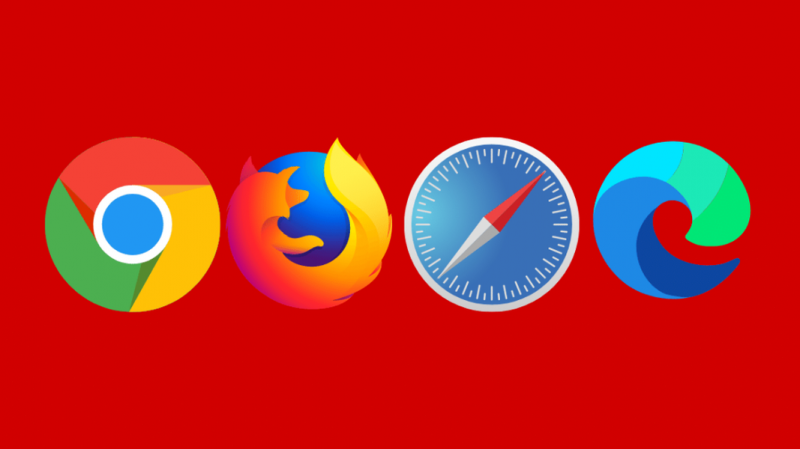
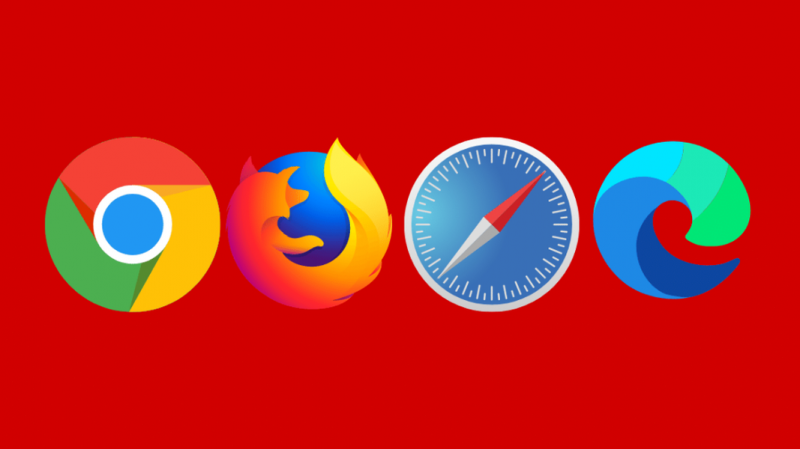
시스템에 오류가 표시되면 가장 먼저 할 수 있는 일은 브라우저를 전환하여 확인하는 것입니다.
시스템의 DNS 설정이 잘못 구성되어 있을 수 있습니다.
Internet Explorer를 사용하는 경우 Chrome 또는 Mozilla Firefox를 통해 액세스하려고 했던 것과 동일한 웹 사이트를 열어 보십시오.
오류가 지속되면 임의의 웹사이트를 검색하여 해당 웹사이트도 팝업되는지 확인할 수 있습니다.
그들 중 어느 것도 상기 오류에서 자유롭지 않다면 오류가 귀하의 편이 아님을 확인할 수 있습니다.
그러나 다른 브라우저를 통해 해당 웹사이트에 액세스할 수 있었던 경우에는 현재 브라우저를 다시 설치해 보십시오.
가능한 경우 또는 브라우저를 제거하고 다시 설치한 후에도 오류가 지속되면 현재 브라우저를 Chrome 또는 Firefox로 교체하십시오.
VPN 비활성화
Spectrum 포털에 제대로 액세스하려면 IP 주소에서 마스킹을 제거해야 합니다.
보유하고 있는 VPN은 IP 주소를 다른 것으로 전환하여 작동하며 해당 기능이 켜져 있으면 이 서버 오류가 발생할 수 있습니다.
이것은 매우 안전한 서버이며 귀하의 특정 IP 주소에서만 액세스할 수 있습니다.
Spectrum을 사용하는 사람들만 서비스에 액세스할 수 있도록 프로그래밍되어 있습니다.
따라서 백그라운드에서 VPN을 실행하는 경우 VPN을 끄고 동일한 페이지에 다시 액세스하십시오.
VPN과 관련된 확장 기능이 켜져 있는 경우 해당 확장을 꺼야 합니다.
캐시 지우기
사용 중인 브라우저와 관련된 문제 해결 방법입니다.
기기의 백그라운드에 앱이 누적되는 경우 데이터 사용량이 과부하될 수 있습니다.
이렇게 하면 연결 속도가 느려져 Spectrum 서버 오류가 발생할 수 있습니다.
백그라운드 앱과 데이터에서 내장 캐시를 지워야 할 때입니다.
각 브라우저의 점 3개 메뉴에 있는 기록 옵션에서 모든 검색 기록을 지우기만 하면 브라우저에서 캐시를 쉽게 지울 수 있습니다.
문제가 지속되는지 다시 확인하고 문제가 지속되지 않으면 주기적으로 캐시를 지워야 합니다.
이렇게 하면 Spectrum 서버 오류가 며칠 후에 다시 표시되는 것을 방지할 수 있습니다.
다른 장치 사용
이전에 브라우저 변경에 대해 이야기했는데 이와 유사하게 이 서버 오류가 발생했을 때 검색 중인 기기를 변경하고 싶을 수도 있습니다.
웹 사이트에 액세스하기 전에 새 장치가 동일한 네트워크에서 실행되는지 확인하십시오.
새 장치에서 Spectrum에 로그인을 시도하고 작동하면 사용 중인 장치에 문제가 있을 수 있습니다.
기존 장치에서 Wi-Fi 연결을 끊었다가 다시 연결하여 여전히 작동하는지 확인할 수 있습니다.
다른 장치에서 서버에 액세스하는 데 실패하면 인터넷 연결을 켜야 합니다.
연결에 해결해야 할 문제가 있을 가능성이 높습니다.
Wi-Fi 네트워크 다시 시작
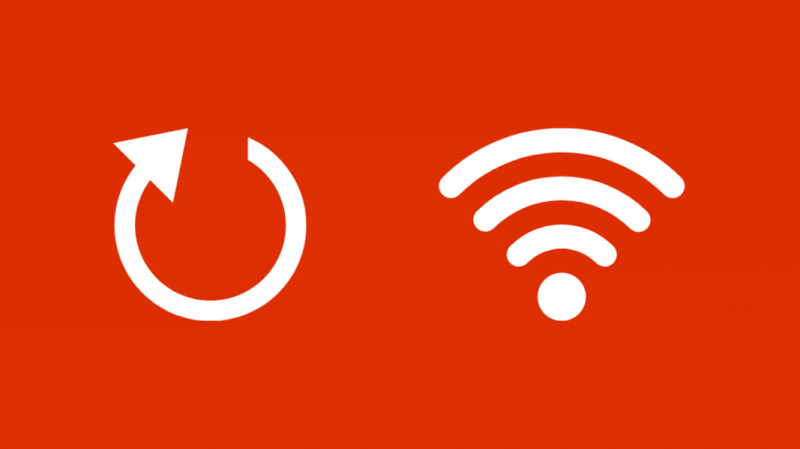
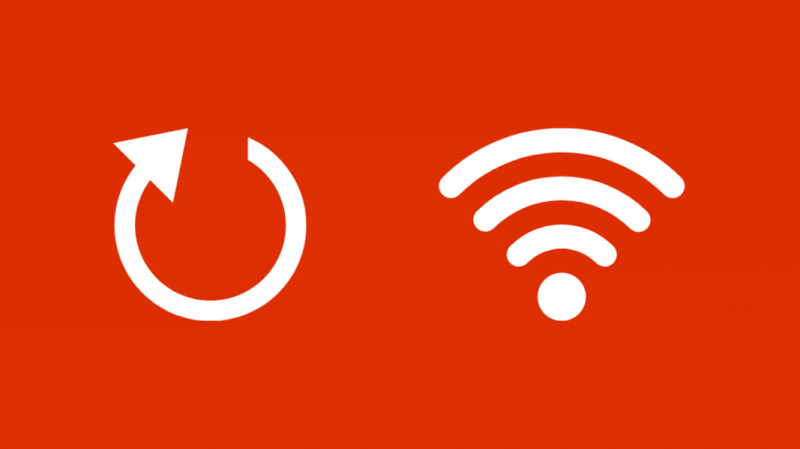
서버에 오류가 표시되는 문제가 인터넷 연결과 관련된 경우 가장 먼저 할 일은 Wi-Fi 네트워크를 다시 시작하는 것입니다.
때때로 라우터에 네트워크 제공과 관련된 내부 문제가 있을 수 있으며 해결해야 합니다.
이렇게 하려면 먼저 Wi-Fi 라우터 뒷면에서 코드를 뽑고 30초 동안 코드를 뽑은 상태를 유지합니다.
다시 연결한 다음 라우터가 성공적으로 다시 시작되었음을 나타내는 모든 표시등이 다시 켜질 때까지 기다립니다.
이것은 동시에 라우터 속도를 최적화하고 제대로 작동할 수 있도록 새로운 전력을 제공합니다.
문제가 다시 발생하는 경우를 대비하여 라우터를 다시 한 번 다시 시작하여 적절한 조치를 취할 수 있습니다.
라우터 초기화
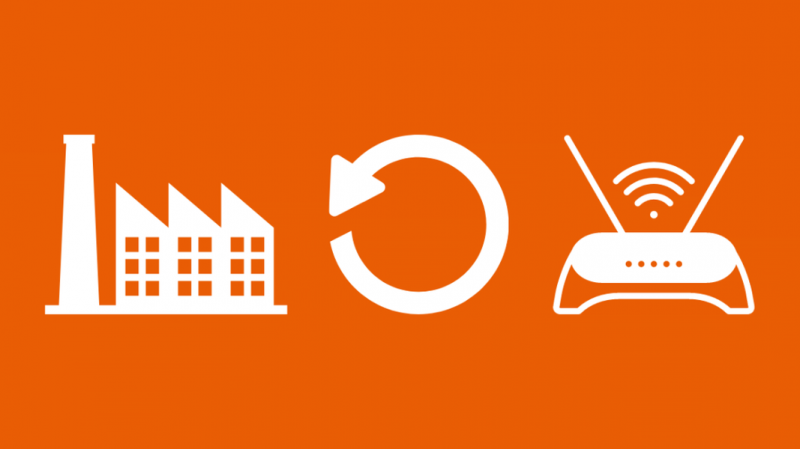
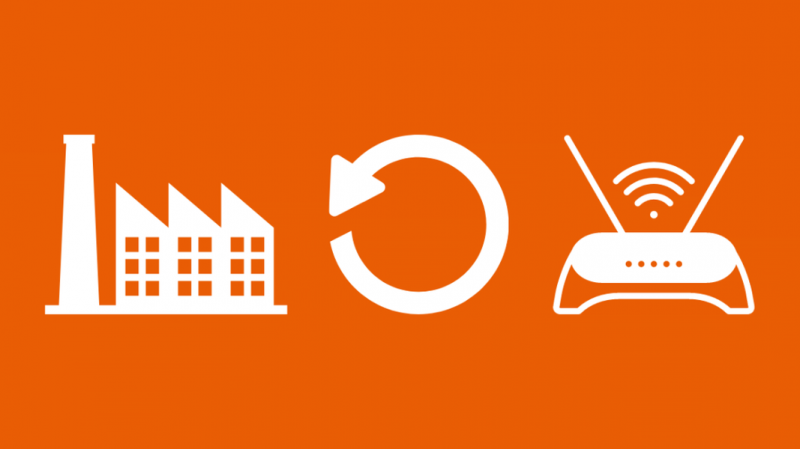
라우터를 다시 시작해도 문제가 해결되지 않으면 오래된 공장 초기화가 도움이 될 수 있습니다.
먼저 Wi-Fi 라우터에서 재설정 버튼을 찾아 시작해야 합니다. 대부분 작고 둥글며 대부분의 경우 장치 뒷면에 있습니다.
작은 뾰족한 펜이나 클립을 사용하여 버튼을 부드럽게 누르고 약 15초 동안 유지합니다.
버튼에서 손을 떼고 라우터의 전원이 다시 켜질 때까지 잠시 기다리십시오.
공장 초기화를 수행하면 Wi-Fi 라우터가 기본 공장 설정으로 재설정됩니다.
장치 내에서 사용자 정의한 모든 설정은 모두 지워지고 처음 받은 상태로 다시 설정됩니다. 여기에는 다음이 포함됩니다. 스펙트럼 Wi-Fi 비밀번호 변경 .
따라서 공장 초기화를 수행하려는 경우 문제 해결의 마지막 옵션인지 확인하십시오.
연락처 지원


가이드에서 이전에 언급한 모든 문제 해결 방법을 수행한 후에도 여전히 문제가 해결되지 않은 경우 Spectrum 지원에 문의해야 합니다.
가상 에이전트 또는 전화 교환원 중에서 선택할 수 있는 두 가지 옵션이 있습니다.
선택에 따라 온라인으로 채팅하거나 직접 전화할 수 있습니다.
발생한 문제를 이야기할 때 직접 수행한 모든 문제 해결에 대해 알려주십시오.
이렇게 하면 상황을 더 잘 이해하고 시간을 절약할 수 있습니다.
그들은 Spectrum 서버의 다양한 문제를 잘 알고 있었기 때문에 고객 지원은 귀하의 특정 상황에 따라 보다 집중적인 솔루션을 제공할 수 있습니다.
스펙트럼 내부 서버 오류 해결에 대한 최종 생각
장치로 인해 오류가 발생하는 경우 설정을 확인하여 아직 최신 펌웨어로 업데이트되었는지 확인하고 그에 따라 조치를 취하십시오.
사용 가능한 인터넷 연결을 너무 많이 차지할 수 있는 앱을 삭제하거나 제거할 수도 있습니다.
시도할 수 있는 또 다른 방법은 Spectrum 웹사이트에서 쿠키를 지우는 것입니다.
이 오류에 지쳐서 시장에 나와 있는 다른 제품을 보고 싶다면 언제든지 스펙트럼 인터넷 취소 .
당신은 또한 읽기를 즐길 수 있습니다:
- 스펙트럼 인터넷이 계속 떨어지고 있음: 해결 방법
- 스펙트럼 모뎀이 온라인 상태가 아님: 몇 초 만에 수정하는 방법
- 스펙트럼 오류 ELI-1010: 어떻게 해야 합니까?
- 스펙트럼 DNS 문제: 여기에 쉬운 수정이 있습니다!
- 지금 구입할 수 있는 최고의 스펙트럼 호환 메시 Wi-Fi 라우터
자주 묻는 질문
HTTP 오류는 어떻게 수정합니까?
페이지를 새로고침하여 시작하고 작동하지 않으면 브라우저에서 캐시를 지울 수 있습니다.
서버 오류가 발생하는 이유는 무엇입니까?
시스템 버그에서 파일 업로드 중 간단한 실수에 이르기까지 서비스 오류를 일으키는 몇 가지 요인이 있을 수 있습니다.
스펙트럼 모뎀을 어떻게 재설정합니까?
Spectrum 계정에 로그인하고 서비스 탭에서 인터넷 하위 탭 옵션을 선택합니다. 그런 다음 문제가 발생합니까? 옵션 내에서 장비 재설정을 탭할 수 있습니다.
스펙트럼 모뎀이 작동하는지 어떻게 알 수 있습니까?
Spectrum 계정의 서비스 메뉴에서 연결을 확인하려는 장치를 선택합니다. 연결됨 또는 연결되지 않음과 함께 상태가 표시됩니다.
스펙트럼 모뎀을 활성화하는 데 얼마나 걸립니까?
스펙트럼 모뎀은 연결 후 약 2~5분 후에 활성화됩니다. 따라서 모뎀의 온라인 표시등이 단색으로 켜지면 확인할 수 있습니다.